
persistent (持続的変更保存) 機能が使えるなら~ version 7 も結構使い道が広がるんちゃいますか?(誰に訊いてるw)
about
以前はイメージファイルを指定するだけでしたが、version 6 で仕様が Arch Linux 形式に変更されました。
- SystemRescue - Booting SystemRescue
- README.bootparams ≪ docs - archiso.git - The official archiso scripts repo
- 古い version 5.x 用 拙作めも :
systemrescue-7.01-amd64.iso (699MB) での確認です。
私のわかる範囲でこんなかんじですかな?
- SystemRescue とは別の専用の ext3 パーティション
- 起動時にその Label 名を指定する -
cow_label=xxx
Windows上で作成するには Rufus がめちゃ便利なのですが、Rufus は実行時にパーティションを一つにしてしまうので、もうひと手間必要になるということで...
- Rufus で作成後、パーティション管理ツールで縮小 + ext3 パーティション作成
- Rufus で作成後、SystemRescue をオンメモリ・ブート後に GParted で (オンメモリじゃないとパーティション編集不可)
- SystemRescue をCDブート、GParted で USBメモリを編集
ツールなしでもできないことはないけれど、チョイとめんどくせーw
- 「ディスクの管理」でパーティション削除
- SystemRescue用の最小パーティション作成
- FAT32フォーマット
- iso 内容を全コピー
- SystemRescue をUEFIブート (※ MBRブートは syslinux のインストールが必要)
- GParted 実行
あんまり簡単じゃないやつばかりで申し訳もござらぬ...
とりあえず、「SystemRescue をオンメモリ・ブート」でやってみましたよ。
Rufus でUSBメモリ作成
メチャ有能ツールなので説明不要かと思いますが...
クリックで表示オン/オフ
- iso を指定して FAT32 フォーマットで作成
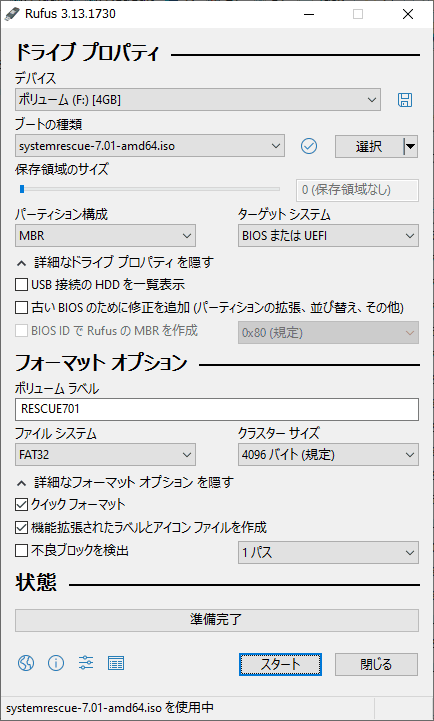
- iso イメージモードで
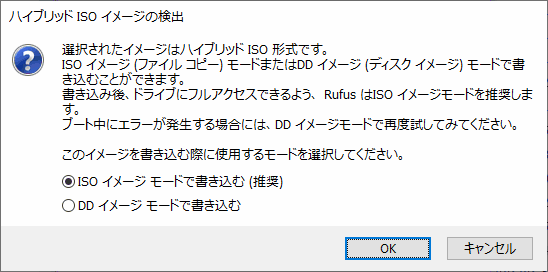
- パーティションが複数ある場合もすべて削除されて一つになるので注意

GParted でパーティション作成
- microSDHC 4GB
- Windows 10 Pro 20H2
- VMware Workstation Player 12, RAM 2GB, UEFIブート
こんな環境でやってみたよ。
- ブートメニューでは必ず2段目の [
copytoram] を選択 (キーボードを指定する場合は E キーを押す)

- (起動後でも指定可なので必須ではない) カーソルを linux 行に Ctrl-E で行末へ [
setkmap=jp106] 追記 Ctrl-X でブート

startxで Enter

- 左下アイコンから GParted 起動
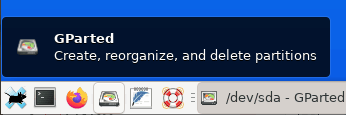
慣れてる人には説明不要かと思われますが...
LABEL名は arch にしました。
GParted のスクリーンショット - クリックで表示オン/オフ
- USBメモリを選択
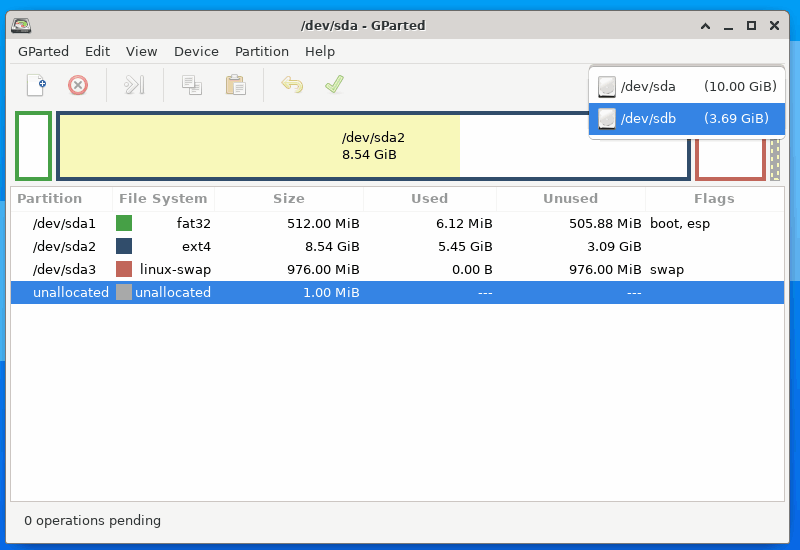

- リサイズ


- 第2パーティションを新規作成
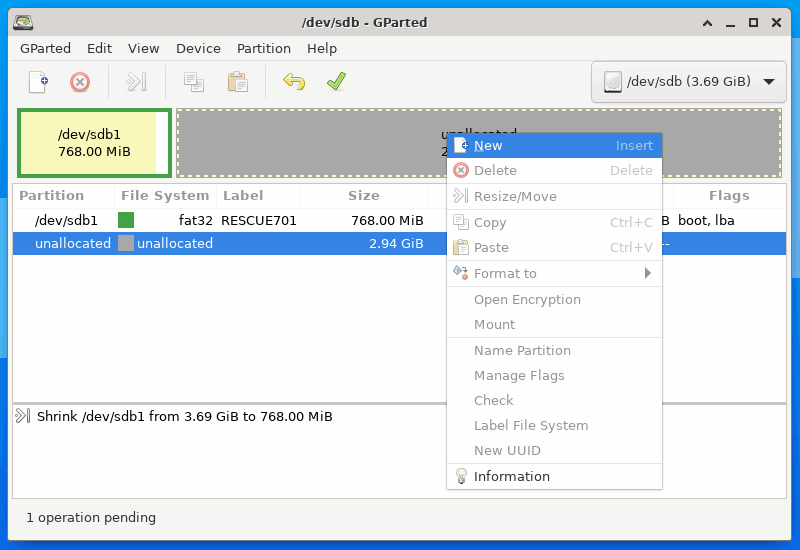
- File system : ext3,
Label: arch指定

- 変更適用マークを押して実行
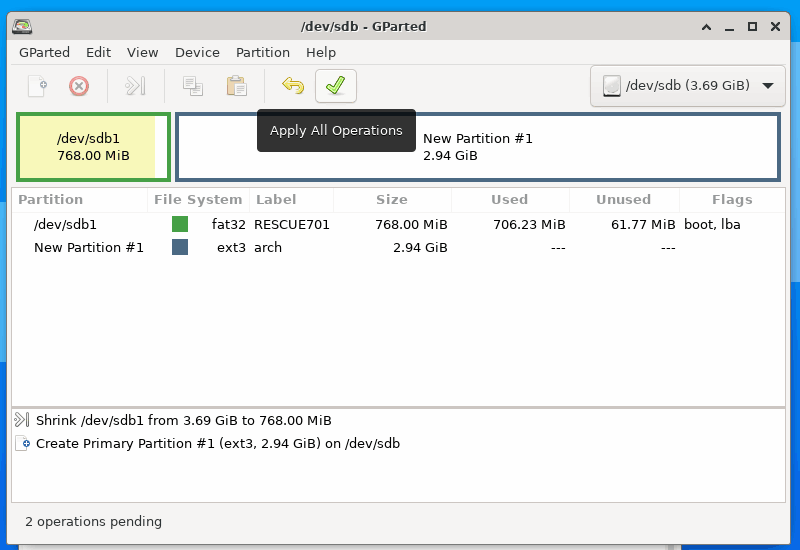
- 確認
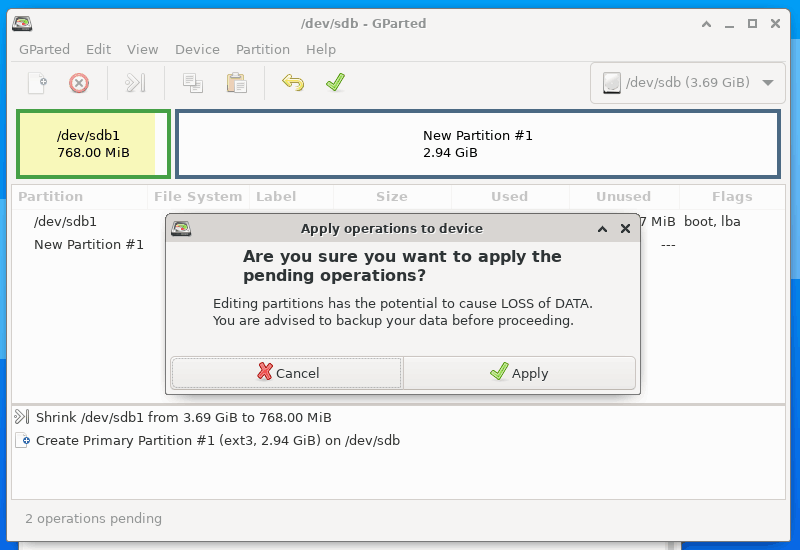
- 作成


- Shut Down - 次はWindows上で作業

- Windows上の ext3 ドライブは警告が出るので注意、絶対にフォーマットしてはいけない!
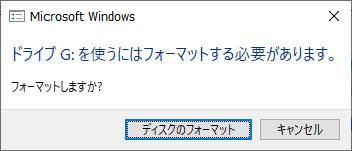
ブートオプション指定 - 設定ファイル編集
ブート設定ファイルに cowspace を使うオプション = cow_label=arch を追記します。
\boot\grub\grubsrcd.cfg- UEFIブート用\sysresccd\boot\syslinux\sysresccd_sys.cfg- MBR/BIOSブート用
追記するのは、1,2 番目だけでいいかと。(※ archisolabel=EASY2BOOT を archisolabel=RESCUE701 に修正、すみません!)
grubsrcd.cfg
menuentry "Boot SystemRescue using default options" {
set gfxpayload=keep
linux /sysresccd/boot/x86_64/vmlinuz archisobasedir=sysresccd archisolabel=RESCUE701 setkmap=jp106 cow_label=arch
initrd /sysresccd/boot/intel_ucode.img /sysresccd/boot/amd_ucode.img /sysresccd/boot/x86_64/sysresccd.img
}
menuentry "Boot SystemRescue and copy system to RAM (copytoram)" {
set gfxpayload=keep
linux /sysresccd/boot/x86_64/vmlinuz archisobasedir=sysresccd archisolabel=RESCUE701 copytoram setkmap=jp106 cow_label=arch
initrd /sysresccd/boot/intel_ucode.img /sysresccd/boot/amd_ucode.img /sysresccd/boot/x86_64/sysresccd.img
}
sysresccd_sys.cfg
LABEL sysresccd TEXT HELP Boot the SystemRescue live medium. ENDTEXT MENU LABEL Boot SystemRescue using default options LINUX boot/x86_64/vmlinuz INITRD boot/intel_ucode.img,boot/amd_ucode.img,boot/x86_64/sysresccd.img APPEND archisobasedir=sysresccd archisolabel=RESCUE701 setkmap=jp106 cow_label=arch LABEL sysresccd_copytoram TEXT HELP Boot the SystemRescue live medium and copy system to RAM ENDTEXT MENU LABEL Boot SystemRescue and copy system to RAM (copytoram) LINUX boot/x86_64/vmlinuz INITRD boot/intel_ucode.img,boot/amd_ucode.img,boot/x86_64/sysresccd.img APPEND archisobasedir=sysresccd archisolabel=RESCUE701 copytoram setkmap=jp106 cow_label=arch
起動 - cowspace のマウント
'/dev/disk/by-label/arch' mounted successfully.と出たらおk!

- マウント状態確認 - マウントポイントは
/run/archiso/cowspace

- Shut Down - チェック [ Save session for future logins ] を忘れずに

いろいろ
後で試すつもりですが、無料のWindows版パーティション管理ツールは下記のやつが有名かな?
- Paragon Partition Manager Community Edition | Paragon Software
- 無料パーティション管理ソフト - MiniTool Partition Wizard 無料版
- パッケージキャッシュの削除
-
空き容量がキビシくなったら削除しましょう。
pacman はダウンロードしたパッケージを /var/cache/pacman/pkg/ に保存し、古いバージョンやアンインストールされたパッケージを自動では削除しません。従ってこのフォルダのサイズをあまりにも大きくしすぎないために定期的・計画的にこのフォルダを掃除する必要があります。 現在インストールされていないパッケージキャッシュを全て削除するオプションは:
# pacman -Scpacman - ArchWiki
ほなでし!














